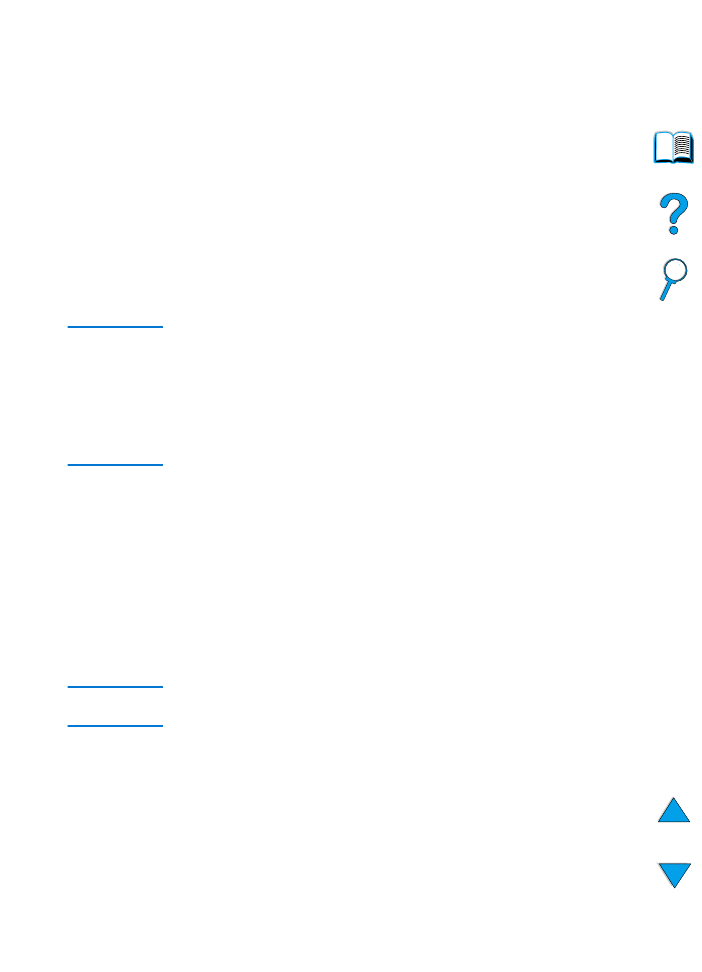
Utilización de las funciones del controlador
de impresora
Cuando se imprime desde el software de aplicación, muchas de las
funciones de la impresora están disponibles desde el controlador.
Para acceder a los controladores de la impresora de Windows, véase
“Acceso al controlador de impresora para Windows” en la página 37.
Nota
Algunas funciones del controlador quizá no estén disponibles para
todos los controladores. Inspeccione los controladores para averiguar
las opciones.
Las configuraciones del controlador de impresora y el software de
aplicación anulan normalmente las del panel de control.
(Generalmente, las configuraciones del software de aplicación anulan
las del controlador de impresora.)
Clasificación por la impresora
La función Clasificación por la impresora, que sólo está disponible
con un mínimo de 32 MB de RAM o un disco duro, permite imprimir
varias copias de un original (mopies), lo que proporciona los
siguientes beneficios:
●
reduce el tráfico en la red
●
permite el regreso más rápido a la aplicación
●
todos los documentos son originales
Nota
Véase la aplicación o la ayuda en línea del controlador de impresora
para conocer los pasos específicos.
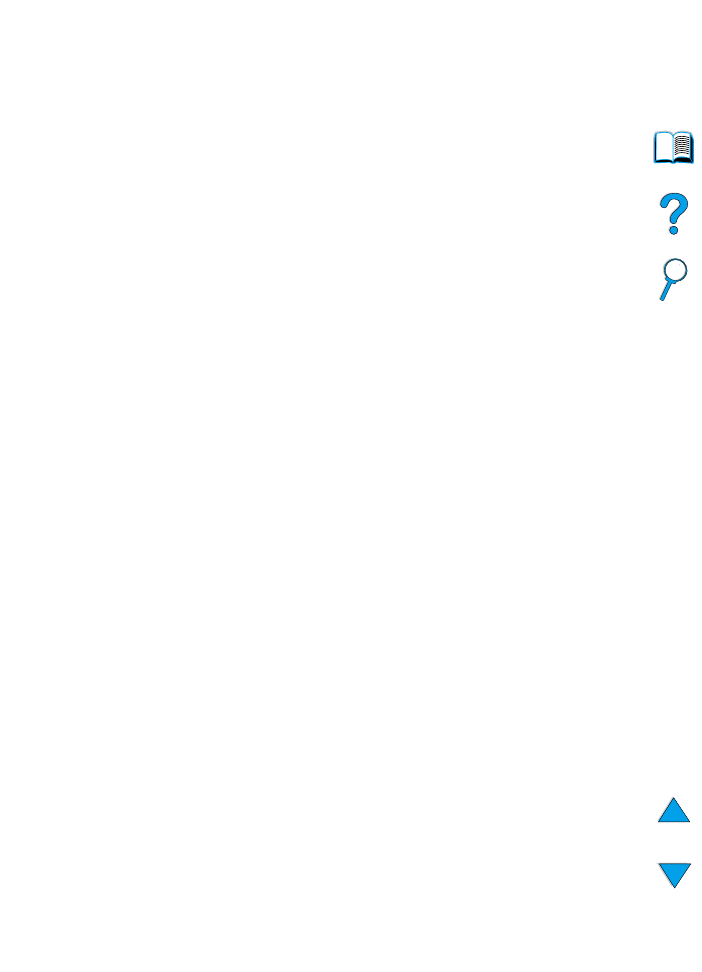
SP
Tareas avanzadas de impresión 69
RIP ONCE (RIP UNA VEZ)
RIP ONCE (RIP UNA VEZ) permite que el trabajo de impresión se
procese una vez en la impresora. Esta capacidad crea una imagen
de la página y luego guarda una imagen comprimida en la memoria.
RIP ONCE se activa con un mínimo de 32 MB de RAM o un disco
duro instalado en la impresora. Las páginas se imprimen al
descomprimir las imágenes de éstas sin detenerse para procesar el
trabajo de nuevo. El trabajo de impresión se imprime exactamente de
la misma manera cada vez, debido a que la imagen comprimida no
depende de ningún otro dato de la impresora.
Almacenamiento de la configuración de la impresora
(Configuraciones fijas)
Los controladores de impresora permiten guardar como valores
predeterminados las configuraciones de impresora que se utilizan
más frecuentemente. Por ejemplo, el controlador puede configurarse
para imprimir en papel de tamaño Carta, orientación vertical y
selección automática de la bandeja (es decir, desde la primera
bandeja disponible).
Los controladores de impresora PCL 6 y PCL 5e de Windows
permiten incluso guardar configuraciones de impresora para distintos
tipos de trabajos de configuración. Por ejemplo, puede que le interese
crear una configuración fija para sobres o para imprimir la primera
página de un documento en papel con membrete.
Véase la ayuda en línea del controlador de impresora para obtener
más información sobre las características de Configuraciones fijas.
Ajuste de la proporción de la imagen en la página
(ZoomSmart)
Los controladores de impresora PCL 6 y PCL 5e de Windows
incluyen una función denominada ZoomSmart que permite ajustar la
proporción de la imagen a cualquier tamaño de página. Este ajuste
se puede realizar mediante un porcentaje numérico o especificando
una proporción de tamaño de página diferente.
Véase la ayuda en línea del controlador de impresora para obtener
más información sobre la función ZoomSmart.
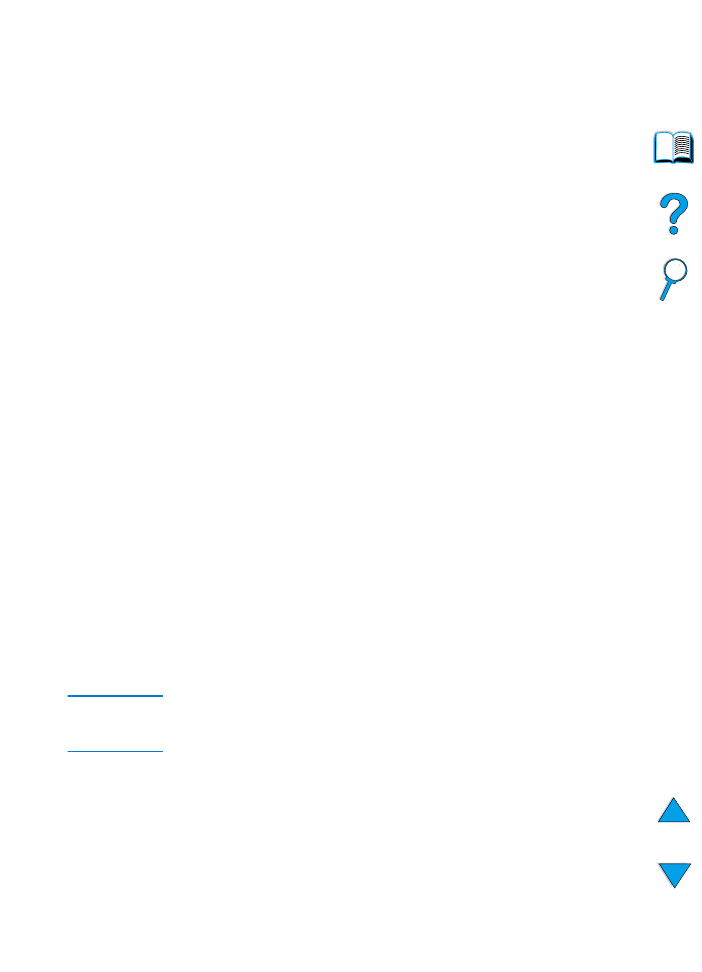
70
Capítulo 2 - Tareas de impresión
SP
Impresión de fascículos
Los controladores de impresora PCL 6 y PCL 5e de Windows
permiten controlar la impresión de fascículos cuando se imprime a
doble cara. Puede encuadernarlos a la izquierda o a la derecha, en
tamaños de papel Carta, Legal o A4.
Véase la ayuda en línea del controlador de impresora para obtener
más información sobre esta opción.
Impresión con filigranas
Una filigrana es un aviso, tal como “Confidencial”, que aparece
impreso en el fondo de cada página del documento. Inspeccione el
controlador para averiguar las opciones disponibles, o consulte
la ayuda en línea del controlador de impresora para obtener
más información.
Primera página diferente
Siga estas instrucciones para imprimir la primera página en un papel
distinto del utilizado para las otras páginas en el trabajo de impresión.
1
En Windows, seleccione “Utilizar papel diferente para primera
página” en el controlador de impresora. Seleccione una bandeja
(o Alimentación manual) para la primera página y una de las
otras bandejas para las páginas restantes. Ponga el papel para la
primera página en la bandeja 1 (o en la bandeja que haya
seleccionado). (Para la alimentación manual, ponga el papel en
la bandeja 1 después de que envíe el trabajo de impresión a la
impresora y que ésta lo solicite.) Para cargar la bandeja 1, ponga
el papel con la cara que desea imprimir hacia arriba, la parte
superior de la página hacia la parte posterior de la impresora.
En equipos Macintosh, seleccione “Primera de” y “Restantes de”
en el cuadro de diálogo de impresión.
Nota
El sitio y la forma de hacer las selecciones varían según la aplicación
de software o el controlador de impresora asociado. (Quizá algunas
opciones sólo estén disponibles en el controlador de impresora.)
2
Ponga el papel para las páginas restantes del documento en otra
bandeja. Puede seleccionar la primera página y las restantes
según el tipo de papel. Para obtener más información, véase
“Alimentación manual del papel desde la bandeja 1” en la
página 76.
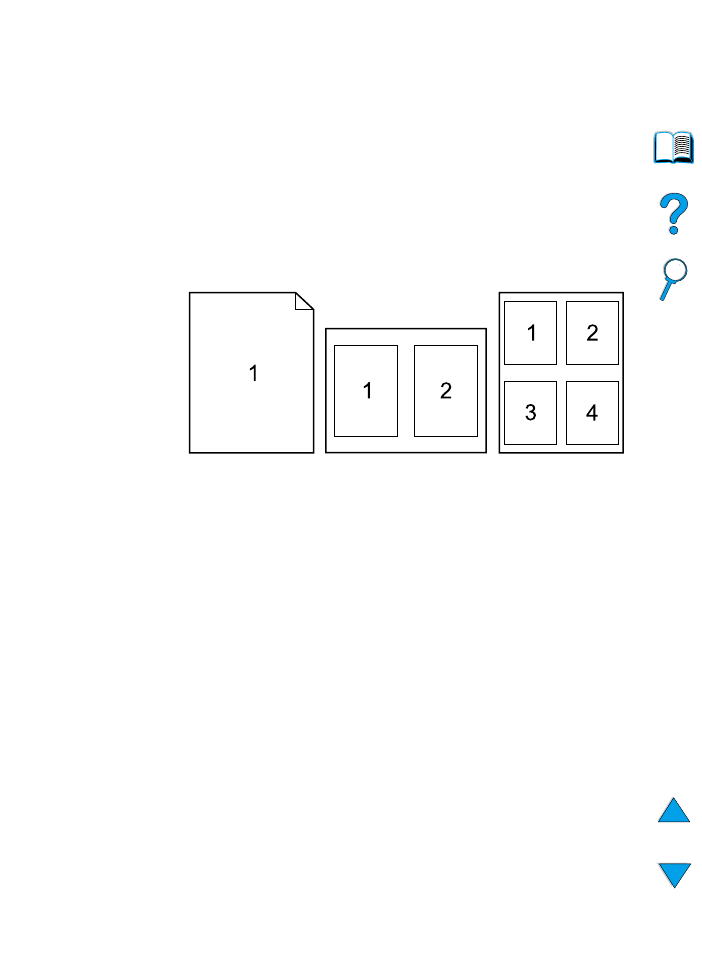
SP
Tareas avanzadas de impresión 71
Impresión de varias páginas en una sola hoja de
papel (n páginas por hoja)
Es posible imprimir múltiples páginas en una sola hoja de papel. Esta
función está disponible en algunos controladores de impresora y
ofrece un método económico para imprimir páginas de calidad
borrador.
Para imprimir varias páginas en una sola hoja de papel, busque una
opción de Disposición o Páginas por hoja en el controlador de
impresora. (A veces, esta opción se denomina Impresión de 2, 4 o n
páginas por hoja.)
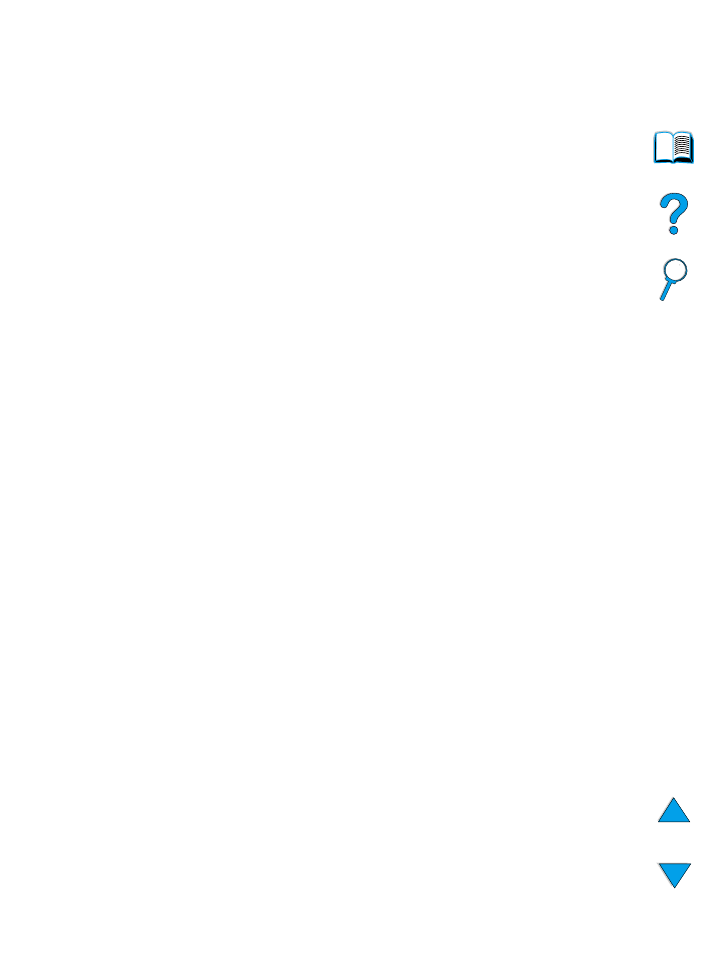
72
Capítulo 2 - Tareas de impresión
SP